
In the default configuration, Microsoft he left one Start Menu very generous users. Shortcuts with large icons for Last 10 programs used and on the right side of Start Menu There are some access paths used by most users. Games, Devices and Printers, Default Programs and Help and Support.
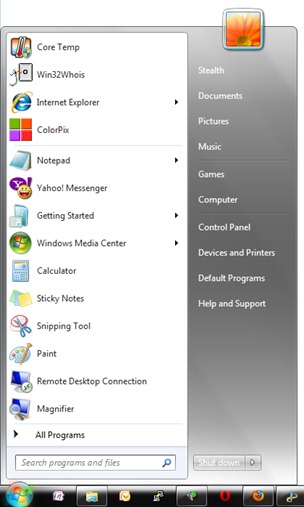
For a user with a low -size display / monitor, this Menu start would use a very large space when it is open.
How can we add, delete and reduce the number of shortcuts from the start Menu (Windows 7 & Windows Vista)
If you want to customize yourself Start Menu and leave only the shortcuts you use frequently, you will have to follow a few very simple steps.
1. Click-right on Taskbar (Bara de Jos A Windows) and click on Properties in the menu that opens.
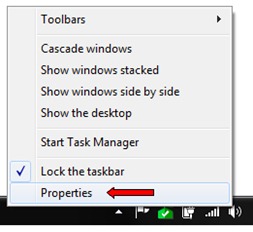
2. In the box Taskbar and Start Menu Properties Click on the tab “Start Menu“, then click on the button “Customize…”.
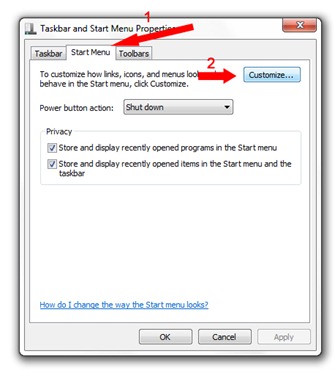
3. In the box that opens we have the option of a add, a remove, to reduce the icons and reduce the number of shortcuts of recent programs Your start menu.
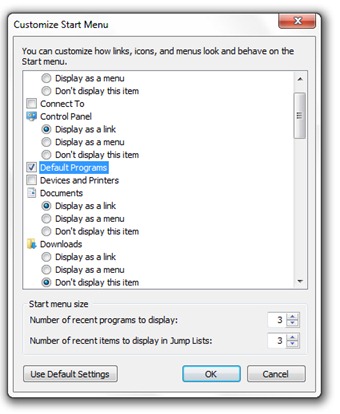
We debit or tick boxes next to the elements we want to set in Start Menu. The cottage of the box in the right “Use large icons” We will reduce the icons of the programs at the start.

In the end we make click on OK, and we open Start Menu to see the result.
Start personalized menu

In the same way you can customize Start Menu and on Windows Vista operating systems.
To have access to multiple PC locations you can use shell commands in the runway or “Search programs and files” Your start menu.
Personalization Start Menu in Windows 7
What’s New
About Stealth L.P.
Founder and editor Stealth Settings, din 2006 pana in prezent. Experienta pe sistemele de operare Linux (in special CentOS), Mac OS X , Windows XP > Windows 10 si WordPress (CMS).
View all posts by Stealth L.P.You may also be interested in...


One thought on “Personalization Start Menu in Windows 7”